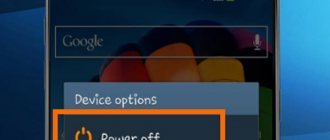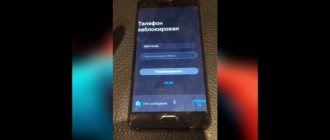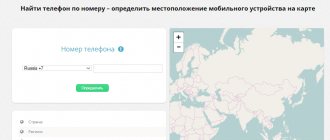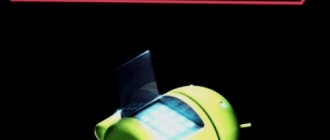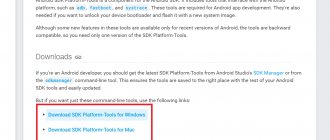Если вы столкнулись с проблемой, что смартфон стал медленнее работать, переодически зависать, глючит, отказывается реагировать на касания, обязательно ознакомьтесь со статьей. Здесь в деталях разберемся как перезагрузить телефон на базе Андроид, iOs и Виндовс.
Пошаговая инструкция универсальна и подходит для всех моделей и марок: iPhone, Windows Phone, Alcatel, Asus, Lenovo, Meizu, Philips, Nokia, Oppo, Phillips, Prestigio, Sony Xperia, HTC, Samsung, Xiaomi (Redme), ZTE, BQ, Vertex, Micromax, Umidigi, Oukitel, Texet, Leagoo, Dexp, Doogie, Huawei (Honor), HomTom и т.д. Могут быть не существенные отличия в интерфейсах из-за версий Android, iOs и Виндовс.
Основные причины зависаний смартфона на Андроид
Для того, чтобы узнать почему глючат и подвисают смартфоны на несъемных аккумуляторах, сперва необходимо знать основные причины данных проблем. Приведем их списком ниже:
- неполадки в работе ОС;
- установка неоптимизированного или стороннего ПО, которое может привести к проблемам стабильной работы операционной системы Андроид;
- сбой при обновлении операционной системы;
- постоянная нагрузка на оперативную память и процессор смартфона;
- заполнение свободного пространства оперативной памяти временными файлами, сторонними приложениями и медиа. Для стабильной работы телефона необходимо наличие как минимум 1 ГБ свободной оперативной памяти.
Для того, чтобы в будущем у вас не возникало проблем в работе телефона, в большинстве случаев поможет удаление или переустановка ресурсоемких приложений, ПО которое не соответствует версии вашего Андроида, своевременной чистке мусора телефона и освобождения оперативной памяти, сброс настроек или обновление системы.
Недостаток оперативной памяти, загрузка процессора
В настоящее время большинство производителей смартфонов выпускают модели с объемом не менее 2-3 ГБ оперативной памяти. Реже встречаются модели с 4-6 ГБ. Но исходя из реалий, данного количества как всегда не хватает. Из-за этого появляются проблемы в работе телефона. Он начинает долго «думать», загружать приложения, или вовсе может зависнуть на время или перезагрузиться. Данная проблема заключается в том, что в фоновом режиме по большому счету запущено много программ, которые занимают 2/3 часть общей оперативки. На «нужды» потребителя остается около 1ГБ, а как известно, это очень мало.
Также, не редки случаи с проблемой работы процессора смартфона. Из-за программ он также может начать глючить. Это может быть как игровое приложение, так и какой-нибудь редактор. Антивирус также сильно влияет на работу процессора, так как это ресурсоемкое приложение, которое постоянно работает в фоновом режиме. Даже самые новые и топовые модели телефонов со сверхмощными ЦПУ зачастую не могут выдержать продолжительной работы под сильной нагрузкой без проблем с производительностью.
Для того, чтобы оптимизировать память телефона и работу процессора, следует применить несколько простых советов:
- удалите приложения, которыми вы крайне редко пользуетесь. Или те, которые весьма ресурсоемкие и замедляют работу телефона;
- отключите показ уведомлений. Оставьте только те, которые несут вам пользу;
- касательно работы фоновых программ, то их советуется деактивировать;
- установите ПО из маркета для чистки памяти и оптимизации работы смартфона на системе Андроид;
- с помощью приложений вовремя чистите КЕШ программ. Зачастую первые проблемы с производительностью связаны именно с ним;
- избавьтесь от лишних виджетов, другие отключите.
Кстати, даже самые популярные приложения могут тормозить работу вашего смартфона. Связано это с тем, что в настоящее время существует чрезмерно много различных моделей и оптимизировать работу приложения под все крайне трудно, а зачастую попросту невозможно.
Запуск программ, которые не соответствует характеристикам смартфона
Как известно, каждое приложение требует определенные системные требования для своей нормальной работы на телефоне. Иногда случается так, что человек может установить на свой телефон ПО, которое по своим требованиям значительно превышает характеристики его девайса. К данным приложениям в первую очередь следует отнести новинки игр с «компьютерной» графикой. Выход из этой ситуации существует только один – удаление этого приложения или игры.
Обновление Android и приложений
У вас возникала хоть раз ситуация, когда до недавнего времени все игры и приложения работали отлично и без единой проблемы, но теперь быстродействие начало падать и появились проблемы с производительностью?
Это из-за того, что любое приложение регулярно обновляется. Это касается также и самой прошивки телефона. Бывают случаи, когда вы даже не заметите обновления и его загрузки. И иногда последствием тому являются «баги» (глюки, неполадки) в нормальной работе приложения или системы. От этого никто не застрахован, и в будущем разработчики попытаются устранить дефекты своих недоработок. Если после обновления ОС ваши приложения начали неисправно работать и зависать, переустановите их заново, в большинстве случаев проблема должна разрешиться. Может быть, их старые версии попросту не могут нормально работать с новой версией прошивки.
Сбои в приложениях
К сожалению далеко не все приложения на базе Андроид идеально оптимизированы. Некоторые даже могут быть причиной сбоев и зависаний. Для того, чтобы в будущем этого избежать, придержитесь нескольких простых, но в тоже время эффективных правил:
- удалите приложения, установленные из неизвестных источников;
- удалите приложения сомнительного типа и характера;
- если вышеперечисленные способы не помогли, попробуйте восстановить стандартные настройки.
Аппаратные ошибки
Любой современный смартфон считается технически сложным устройством, которое состоит из десятка «шестеренок», которые должны взаимодействовать между собой для стабильной работы. Соответственно, каждый из них может прийти к поломке и из-за этого могут проявиться проседания в производительности, глюки, зависания и неправильная работа.
Если вы уверены в том, что в системе нет ошибок, установлено последнее ПО, то вполне возможно, что проблема кроется в самих деталях телефона. Поэтому вам придется отнести его в соответствующий сервисный центр.
Повреждения и воздействие внешних факторов
Даже если вы крайне бережно и щепетильно относитесь к своему девайсу, то вы все равно не застрахованы от того, что он может падать и после этого начнет зависать. В таком случае может повредиться плата, процессор, шлейф, батарея, впрочем, абсолютно все.
Также, зависания от падения вашего телефона могут быть связанны со сбоем работы ОС по этой же причине. В таком случае необходимо сбросить все настройки по дефолту. Сделать это можно в соответствующем пункте настроек вашего смартфона.
Причиной проблемы с производительностью может быть также попадание влаги под корпус телефона. Даже ее минимальное наличие может спровоцировать ряд системных сбоев. Приведем основные примеры:
- образование конденсата из-за влаги;
- попадание влаги во время пользования телефона под дождем или снегопадом;
- пользование смартфоном влажными руками.
Для того, чтобы избежать дальнейшего попадания воды под корпус, достаточно интенсивно протереть телефон мокрой тряпкой.
Вредоносное ПО и вирусы
Смеем вас предупредить, что далеко не все приложения достаточно безопасны. К примеру, если речь идет о бесплатном официальном ПО. то скорее всего там будет много встроенной рекламы, которая будет всплывать, если вы подключены к интернету. Если речь идет о приложениях, которые установлены из других источников, то есть вероятность того, что в них содержатся вирусы.
Кстати, всевозможные вирусы могут быть встроены в абсолютно любые файлы. К примеру, одни из них может потреблять ваш трафик в никуда, передавая личную информацию разработчику, другие могут приводить к системным сбоям, систематическим ошибкам и зависанию смартфона. Профессионалы настойчиво рекомендуют покупать и устанавливать только проверенные приложения из официальных источников. Кстати, для того, чтобы убедиться, что с ним не возникнет проблем, почитайте отзывы, которые находятся под описанием приложения. Также установите на ваш телефон официальное антивирусное ПО.
Попытка получить root-права
Несомненно, не каждого из нас устраивает стандартный набор приложений и других базовых наборов параметров телефона. Поэтому некоторые люди пытаются получить root-права. Они предназначены для того, чтобы можно было удалить системное ПО и устанавливать на его место неофициальное, то есть, при их получении, вы имеете полный доступ к системе телефона.
Но не все попытки получения root-прав могут быть удачными. К примеру, если во время этого процесса произойдёт какой-нибудь сбой, то есть большая вероятность того, что вы превратите свое устройство в кирпич. Зачастую такие проблемы возникают тогда, когда вы выбираете неправильный путь установки или пользуетесь не теми программами. В любом случае, попытка установки root-прав является довольно опасным занятием, которое вы выполняете на свой страх и риск.
Повышенная или пониженная температура окружающей среды
Ни для кого не секрет, что оптимальной температурой для работы смартфона является 0-+30 градусов. Но, как известно, далеко не каждый из нас живет в таких климатических условиях. Зачастую мы используем телефон при сильном холоде или жаре. Как следствие это отрицательно сказывается не только на работе аккумулятора, но и всего девайса в целом.
Если телефон долго находится на холоде или жаре, то он начнет неправильно реагировать на касания пальцев и может подвисать. Для того, чтобы он начал нормально работать, достаточно его лишь перенести в нормальный температурный режим и дать немного остыть или нагреться. Категорически не рекомендуется резко менять температурный диапазон. То есть с жары не нужно класть его в холодильник, а с холода — на горячую батарею.
Карта памяти
Причиной неправильной работы смартфона и его зависания может быть карта памяти, а конкретно неправильный ее выбор. Каждая из «флешек» делится по классам скорости передачи информации. К примеру, смартфоны бюджетных моделей будут плохо работать с дорогими флеш-картами и наоборот.
Возможно, у карты памяти имеется заводской брак или она уже попросту изношена. В любом случае это отрицательно скажется на работе телефона. Если ваш девайс подходит по характеристикам к купленной карте и наоборот, а проблемы с производительностью все еще есть, попробуйте использовать ее на другом гаджете. Быть может виной тому непосредственно заводской брак.
Видео: завис при включении
Как перезагрузить Андроид без кнопки, если он включен
Как с клавиатуры выключить компьютер, если он завис или не работает мышь
Существует также немало способов перезапустить телефон из включенного состояния, не применяя при этом кнопку перезапуска. К ним относятся:
- Если телефон находится во включенном режиме, то можно его отключить при помощи полного изъятия аккумулятора, а далее включить одним из вышеописанных способов.
- Также в PlayMarket есть приложение, поддерживающееся почти всеми устройствами на системе Андроид. Оно так и называется «Перезагрузка». Необходимо установить его и, следуя подсказкам на экране, выполнить перезагрузку устройства. Для того чтобы приложение работало корректно, необходимо предоставить ему все необходимые права доступа. При установке оно само будет запрашивать эти права, ваша задача лишь разрешить ему доступ.
Приложение «Ребут», аналогично предыдущему, сможет перезапустить мобильное устройство самостоятельно. Меню данного приложение мало чем отличается от меню, которое появляется при нажатии клавиши питания.
Первая помощь при зависании телефона
Какие существуют причины неполадок в работе и как их решать, мы разобрались. Теперь необходимо определиться с тем, что сначала делать, если телефон завис.
Вытащить карту памяти
В первую очередь необходимо извлечь карту памяти со смартфона. Практически 50% всех зависаний телефонов связаны с картами памяти. Как это правильно сделать, вам подскажет техническая инструкция вашего девайса. Уникальных способов для извлечения, к сожалению еще нет.
Завершить работу приложений
Далее необходимо провести процедуру завершения процесса работы приложений. Сделать это можно следующим образом:
- зайдите в настройки, после этого выберите пункт «Приложения»;
- во вкладке, отвечающей за показ работающих приложений, вы увидите запущенные в настоящее время;
- просмотрите все, выделите для себя ненужные и завершите их процесс, нажав на соответствующий пункт.
Как выключить зависший телефон?
В большинстве смартфонов на системе Андроид существуют опции перезагрузки телефона прямо из ОС.
Для этого проделайте следующие шаги:
- зажмите кнопку питания телефона до появления меню;
- в открывшемся меню, нажмите на вкладку «перезагрузить»;
- подождите, пока девайс выполнит перезагрузку.
Смеем предупредить, что есть вероятность того, что зависший аппарат будет долго перезагружаться. Это связано с тем, что он пытается выключить зависшие приложения.
Принудительная перезагрузка
Не всегда удается перезагрузить смартфон, если он завис вышеуказанным способом. Телефон может не реагировать ни на жесты, ни на нажатия любых кнопок.
Именно для этого случая в большинстве моделях смартфонов существует функция принудительной перезагрузки устройства. В большинстве моделях, сделать это можно с помощью зажатия кнопки питания и кнопки отвечающей за уменьшения громкости.
Другие варианты перезагрузок смартфона
Операционная система Андроид уже давно зарекомендовала себя на рынке устройств, как лучшая ОС для управления гаджетами. Но несмотря на этот довольно привлекательный факт, бывают частые случаи сбоев работы и зависание системы. Самой распространенной проблемой в данной теме является то, что телефон попросту зависает и перестает реагировать на что-либо. Для того, чтобы перезагрузить устройство без потери информации и появления дополнительных проблем, следует знать некоторые простые, но в тоже время эффективные способы. Рассмотрим основные из них.
Перезагрузка без потери информации
Этот способ является самым простым, и используется только в том случае, если телефон реагирует на поставленные ему задачи, однако заметны проблемы с производительностью и глюками системы. Для того, чтобы перезагрузить смартфон этим способом, вам необходимо:
- зажать кнопку питания примерно на три-четыре секунды до появления меню;
- в открывшемся меню предложат выключить телефон, перезагрузить его или включить режим полета;
- выберите пункт перезагрузки;
- дождитесь пока смартфон перезагрузится.
Стоит заметить, что время от нажатия на кнопку питания до появления соответствующего окна с выбором вариантов действий зависит от степени зависания смартфона. Примерное время может варьироваться в пределах пяти, десяти секунд. Следует знать, что данный способ уместен только в том случае, если смартфон реагирует на кнопку питания, способен отобразить действия на экране и нет проблем с сенсором.
Если смартфон завис наглухо, то снимите заднюю крышку, вытащите телефонную батарею и вставьте ее обратно. Но не каждый телефон имеет такую функцию. Новые модели смартфонов выпускаются с несъемными аккумуляторами.
Перезагрузка с потерей информации
Данный способ является более жестким, и его рекомендуют применять исключительно на крайний случай. К причинам возникновения таких проблем зачастую относят проблемы с вирусами, и работе сторонних вредоносных приложений. Ниже представленный способ проведет полную чистку телефона. Т.е. удалится абсолютно вся информация, и телефон вернется к стандартным настройкам.
Поэтому, перед тем как воспользоваться данным методом, попробуйте скопировать все необходимые ваши данные на другое устройство или съемный носитель.
Для того, чтобы провести «полную чистку» вашего смартфона, необходимо проделать следующие действия:
- откройте настройки телефона;
- среди списка настроек, найдите пункт под названием «Архивация и сброс»;
- после открытия, нажмите на Сброс данных. На некоторых моделях, названия меню и пункта могут немного отличаться. Постарайтесь найти в настройках похожий по этой тематике.
После того, как вы проделаете все эти действия, абсолютно вся информация с вашего смартфона будет полностью удалена, и будут восстановлены заводские настройки системы и встроенных приложений. Но у этого способа есть один недостаток, им нельзя воспользоваться, если нет возможности открыть меню и зайти в данный пункт настроек.
Recover
Данный способ отлично подойдет для тех телефонов, которые полностью зависли, и после этого отказываются включаться. Практически на всех моделях смартфонов существует такая функция под названием Recover. С помощью нее можно запустить телефон при помощи нажатия определенной комбинации клавиш. Но стоит заметить, что для каждый модели они могут отличаться, поэтому посмотрите соответствующую комбинацию для включения смартфона в режиме Recover непосредственно для вашего девайса в инструкции по телефону (если ее нет, то в интернете).
В большинстве случаев, данная комбинация представляет собой зажатие кнопки питания смартфона и кнопки регулировки громкости. Для того, чтобы выполнить перезагрузку в режиме Recover, необходимо выполнить несколько действий:
- уточните комбинацию для Recover;
- после включения телефона откроется меню;
- навигация используется посредством нажатия кнопок увеличения или уменьшения громкости;
- в меню выберите «factory reset» или «wipe data»;
- подтвердить свой выбор вы можете с помощью кнопки питания;
- дождитесь полной перезагрузи устройства.
Использование специального ПО
Редко бывают такие случаи, когда не помогает ни один из вышеперечисленных методов для перезагрузки вашего смартфона. Выходом из данной ситуации является использование специальной программы — Reboot Menu Widget.
Инструкция использования:
- Зайдите в Play Market.
- Найдите и установите в нем данное приложение.
- После того, как оно установится, откройте его и примите права суперпользователя.
- В программе зайдите в настройки ее виджета и подстройте под себя ее отображение на главном экране.
- После того, как вы подстроили под себя все параметры программы, зайдите в основное меню приложения и выберете один из предложенных пунктов перезагрузки смартфона на операционной системе Андроид на ваше усмотрение.
- Подтвердите ваши действия путем повторного нажатия и дождитесь полной перезагрузки телефона.
Перезагрузка без использования кнопки питания
Ни для кого не секрет, что кнопка питания очень важна для любого пользователя смартфонов. Потому что при помощи нее можно не только проводить включение и выключение телефона, но и так же его временную блокировку.
Исходя из этого, большинство неопытных пользователей наивно полагают, что если кнопка питания не работает, то выполнить перезагрузку телефона без вытаскивания аккумулятора не представляется возможным. Но это мнение считается в корне ошибочным, так как в настоящее время существуют и другие способы перезагрузки телефона без использования кнопки питания. Приведем вам самые популярные и действенные из них:
- Подключите к телефону зарядное устройство. После проведения данного действия, он должен автоматически включиться. Если этого так и не произошло, то попробуйте подключить его к компьютеру, ноутбуку или переносному зарядному устройству. Данный способ может работать далеко не на всех моделях смартфонов на операционной системе Андроид, поэтому если этого не произошло, не расстраивайтесь, попробуйте следующие методы.
- Если ваш аппарат включен, но полностью завис (не реагирует не на касания, не на жесты, не на кнопку питания), то попробуйте кого-нибудь попросить, чтобы вам позвонили на данное устройство. В некоторых случаях это действительно помогает, после чего становится возможным перезагрузить смартфон.
- Если имеете кнопочную клавишу домой или назад, попробуйте несколько раз на нее нажать. Может быть, это поможет вывести телефон из «застоя».
- Если вышеперечисленные способы не помогают, то отнесите телефон в специальный сервисный центр, где уже специалисты помогут провести не только его перезагрузку, но и выяснить причину и отремонтировать его.
Также, существует и другой способ перезагрузки смартфона, если он не реагирует на кнопку питания. Для этого установите на свой девайс приложение под названием «рower вutton to volume button». Оно предназначено для того, чтобы настроить кнопку громкости под кнопку питания. И путем ее зажатия вы сможете не только перезагрузить, но и выключить свой смартфон.
Полный разряд аккумулятора
Если не работает ни один способ перезагрузки, кнопка питания не отвечает, экран завис и телефон стал кирпичом, то существует последний и самый простой способ перезагрузить устройство. Просто разрядите его, а точнее дождитесь, пока это произойдет. Как известно, Андроиды быстро садятся, и подождать вам придется всего лишь несколько часов. Данный способ подходит только в том случае, если зависание телефона не связано с попаданием в него влаги. В противном случае немедленно отнесите телефон в сервисный центр, дабы спасти его от неминуемой гибели.
Советы для разных моделей смартфонов на базе Андроид
В современном мире выпускается много различных моделей смартфонов, и как известно каждый из них имеет свои особенности для перезагрузки своей системы. Приведем основные фирмы-производители, а также советы по перезагрузке их смартфонов:
- Samsung. Простым и действенным способом по перезагрузке является одновременное зажатие кнопки питания и кнопки громкости «-». Ждать придется около десяти секунд.
- Lenovo. Перезагрузка происходит путем зажатия кнопки включения и выключения на 2сек. После того, как смартфон выключится, подождите полминуты, после чего включите его заново той же кнопкой.
- Fly. Для смартфонов этой фирмы существует свой способ нестандартной перезагрузки. Зажмите три кнопки – 2 кнопки громкости и кнопку питания. После этого откроется меню, с помощью которого вы можете провести процедуру перезагрузки.
- Asus. Для того, чтобы открылось специальное меню для принудительной перезагрузки системы на смартфоне этой фирмы, необходимо зажать 2 кнопки громкости одновременно. После этого откроется нужное вам меню. Проведите процедуру перезапуска системы.
- HTC. Для такой модели достаточно будет зажать кнопку громкости (на увеличение) и клавишу включения. После чего дождаться перезагрузки мобильного телефона.
- Nokia. Для того, чтобы открылось меню принудительной перезагрузки, зажмите все физ. кнопки на боковой панели телефона.
- Meizu. Для релоада телефонов этой фирмы зажмите на полминуты кнопку питания и кнопки громкости одновременно.
Видео
Как перезагрузить зависший iPhone
Необходимо отдельно поговорить об iPhone, так как они имеет собственную операционную систему, которая существенно отличается от Андроида. Для того, чтобы перезагрузить iPhone 6s и более ранних моделей, придерживайтесь нижеизложенных правил:
- зажмите основную кнопку и кнопку питания;
- удерживайте их порядка 10-15 секунд. После этого телефон начнет перезагружаться. Если появился логотип компании, значит вы все сделали правильно.
Для телефонов седьмой модели, жесткая перезагрузка проводится путем зажатия и удержания кнопок блокировки и кнопки громкости на ее уменьшение.
Для восьмых Айфонов и iPhone X данный способ перезагрузки выполняется следующим способом:
- зажмите кнопку громкости на увеличение, затем отпустите ее;
- это же действие проведите с кнопкой уменьшения громкости;
- зажмите кнопку питания до того времени, пока не появится логотип компании на главном экране.
Если после проведения этого действия телефон не включается, скорее всего, он полностью разрядился. Для этого подсоедините к нему зарядное устройство. Если телефон завис при загрузке системы, то подключите его к компьютеру с помощью USB кабеля, откройте программу iTunes и выполните процедуру перезагрузки с помощью нее. Этим способом вы можете восстановить систему после сбоев.
Сброс настроек
В случае, если никакие методы не помогают перезагрузить телефон, или он начал сильно зависать, поможет только полный сброс настроек. Этот метод является самым эффективным, так как исключает необходимость выявления причин сбоев ОС.
Важно знать! Данное действие уничтожит абсолютно все данные на вашем телефоне и вернет его к первоначальным заводским настройкам системы. Поэтому, чтобы не произошло неприятной ситуации, проверьте, чтобы все ваши нужные и важные данные были в архиве или в облаке.
Процедуру принудительного сброса настроек к заводским параметрам на смартфонах от 5й версии Андроида можно сделать следующим образом:
- откройте настройки;
- зайдите в «Общее»;
- перейдите в «Резервная копия и Сброс»;
- выберете пункт «Сброс настроек»;
- подтвердите действие.
Принцип процедуры возвращения телефона к заводским настройкам несколько отличается на различных моделях и версиях смартфонов, но если вы поняли его, то у вас не возникнет ни одной проблемы, связанной с данным методом «лечения».
С помощью кода
В различных ситуациях, существуют разные методы и способы восстановления телефона. Представим вашему вниманию восстановление системы с помощью инженерного кода.
Для этого необходимо зайти в меню набора номера и ввести там следующую комбинацию клавиш на экране смартфона: 3845#*540#.
После того, как вы ввели данное значение, перед вами появится меню, выберите Factory Reset. Важно знать, что для разных моделей смартфонов, этот исходный код будет разным, поэтому найдите в интернете тот, который относится непосредственно к вашей модели телефона.
Исходя из этого, то что телефон завис – это не проблема. По большому счету, вы сами можете в домашних условиях провести процедуру его принудительного «лечения».
Но запомните и знайте нижеизложенные правила:
- при наличии инструкции к телефону, непременно ей воспользуйтесь. Смартфоны создают умные люди, и поэтому сначала нужно прочитать инструкцию по действиям при появлении различных проблем с девайсом непосредственно от разработчиков, а уже потом идти и искать помощи на просторах интернета;
- пользуйтесь советами в интернете, которые относятся исключительно к вашей модели. В противном случае вы можете сделать только хуже;
- различные способы восстановления могут занять у вас до нескольких часов. Поэтому не стоит впадать в панику, если вы думаете что в процессе ваш телефон, скорее всего, завис. Просто дайте ему больше времени;
- и на последок. Не покупайте самые дешевые и БУ модели телефонов. В противном случае вы только потратите на их ремонт больше времени и средств;
- помните, скупой платит дважды.
Нard reset
В переводе данная функция называется – жесткая перезагрузка. И вправду, с помощью нее, телефон будет стирать всю информацию, которая находилась в нем за это время. После завершения процесса, на вашем смартфоне останутся только заводские настройки и приложения по умолчанию системы.
Следует знать, что данная процедура приводится без участия сенсора. Поэтому навигацией для вас будут служить кнопки регулировки громкости и питания.
Для того, чтобы запустить данный режим, руководствуйтесь следующими правилами:
- в выключенном состоянии зажмите кнопку питания и кнопку уменьшения громкости;
- телефон включится, и перед вашими глазами появится меню;
- навигация проводится с помощью кнопок регулировки громкости;
- выберите wipe data/factory reset;
- подтвердите свой выбор нажав на кнопку питания.
После этого начнется долгая процедура «лечения» системы. Смартфон будет несколько раз сам перезагружаться. В отдельных случаях это может занять около часа. Среднее время 15-30 минут в зависимости от модели телефона и степени его износа
Как настроить включение и выключение смартфона с помощью приложений
Может быть и такое, что на девайсе нет подобной настройки. На помощь придут сторонние приложения, которые можно скачать из Google Play. В ассортименте как платные, так и бесплатные программы. Но для их работы могут потребоваться Root права на устройстве.
Phone Schedule
Это одно из лучших приложений, работающее по принципу «все в одном». Программа позволяет одним махом настроить время отключения гаджета и его включение, убавить звук смартфона по времени, включить/ отключить блютуз, установить любимую музыку для будильника, сделать экран ярче в дневное время и или темнее вечером для экономии заряда батареи, переключить прием интернета с мобильной сети на Wi-Fi, при возвращении домой и многое другое.
Дружественный интерфейс существенно облегчает задачи, позволяя легко справиться с настройками даже неопытному пользователю.
Cozy Timer
Позволяет отключить музыку или видео после того, как владелец заснул. Для этого нужно нажать во время воспроизведения кнопку «Старт», установив примерное время ожидаемого сна. Есть настройка, позволяющая полностью выключить экран смартфона, она поможет экономить батарею.
Действуют опции “Режим таймера” и “Режим расписания”, с остановкой через 1 час и т.д, или с выключением в определенное время суток. Позволяет также приостанавливать работу WiFi и блютуз. Программа может активироваться при низком заряде аккумулятора.
Sleep Timer
Простое приложение позволяет настроить таймер для отключения любых мультимедийных файлов, которые проигрываются на смартфоне. При этом оно использует разрешения администратора устройства. Софт работает со всеми медиаплеерами, а также позволяет деактивировать Bluetooth и WiFi через определенное время. ПО поможет сэкономить заряд батареи. Приложение поддерживает управление жестами. Например, его можно встряхнуть, чтобы продлить таймер на желаемое время, если пользователь еще не уснул.
При установке сторонних программ рекомендуем ознакомиться с отзывами на Гугл плей, а также учитывать версию Андроид и технические возможности девайса. Стоит ли устанавливать программы на свой смартфон – решать только вам.
Используемые источники:
- https://neovolt.ru/blog/475_как-выключить-телефон-с-несъемным-аккумулятор
- https://appsetter.ru/kak-vyklyuchit-ili-perezagruzit-telefon-s-nesyomnym-akkumelyatorom-esli-on-zavis.html
- https://doitdroid.com/sovety/telefon-zavis/
- https://androidlime.ru/how-to-turn-on-the-phone-without-the-power-button
- https://usvinternet.ru/tajmer-na-vyklyuchenie-smartfona/
Что делать, если телефон завис на заставке при включении?
Отдельно стоит поговорить о тех случаях, когда телефон завис на логотипе и после этого никаких действий от него не происходит. Исходя из этого, данная проблема считается более весомой, чем вышеперечисленные в нашей статье, и поэтому о ней стоит поговорить отдельно.
Если это произошло, сначала выполните стандартную перезагрузку. Возможно, ваш телефон просто решил устроить «одноразовую» акцию. Но в таких случаях, смартфон может не реагировать на обычный метод перезагрузки. Поэтому нужно удержать 2 кнопки (грокость -, кнопка питания).
Если при следующих повторных попытках загрузить систему, телефон виснет на заставке, то необходимо провести общий сброс настроек. Данный способ можно применить и в самом меню Android, если вам все же удалось его включить, для этого используется Hard Reset:
- Зажмите кнопку снижения громкости и кнопку питания. Подождите около 10-15 секунд, пока на экране вашего смартфона на операционной системе Андроид не появится соответствующее меню.
- В появившемся окне выберите wipe data/factory reset, при помощи кнопок громкости.
- Подтвердите действие при помощи кнопки включения/выключения телефона.
- После выполнения данных шагов, все файлы на телефоне, включая контакты и СМС, будут удалены. Он вернется к заводским настройкам.
Причины неисправностей и почему включается, но не загружается
Если на вашем устройстве замеченная данная проблема: смартфон включается, но зависает на стадии загрузки (виднеется только логотип компании) и больше ничего не происходит, то основными тому причинами являются:
- неправильная установка обновления или некорректная работа прошивки;
- недостаточное количество оперативной памяти. Данная проблема весьма распространена из-за наличия большого количества установленных программ при запуске телефона, а также из-за вирусов, которые «воруют» оперативную память;
- проблемы с несовместимостью с флеш-картой. Проверьте, быть может телефон нормально загрузится, если в нем не будет карты памяти;
- проблемы, возникшие после падения, удара телефона, попадания влаги или из-за воздействия перепада температур;
- неполадки с кнопкой питания или деформация шлейфа. При наличии данной проблемы вам необходимо обратиться в профессиональный сервисный центр для устранения причины этой неисправности.
Перед тем, как начать устранять вероятную проблему, необходимо выяснить основную причину этой неисправности.
Восстановление работы
Если ваше устройство показывает заряд батареи при подключении к питанию, то причину поломки необходимо искать в лаунчере вашего устройства. Если же телефон издает вибрации или на экране появляются мерцания, то, скорее всего проблема с дисплеем.
Если вы уверены в том, что проблемы в работе телефона имеют программный характер, то обычный перезапуск системы тут ничего не даст. Необходимо проводить жесткую перезагрузку (через Recovery Mode) или полностью перепрошивать телефон.
Ваши действия в данном случае:
- удержите кнопки включения телефона и клавишу уменьшения громкости – появится меню Recovery Mode;
- после его появления, с помощью кнопок громкости выберете пункт Wipe data factory;
- нажмите на кнопку питания и подтвердите действие восстановления системы.
Если ваш телефон не в состоянии открыть данный режим сброса системы, то необходимо напрямую обратиться в сервисный центр для того, чтобы специалисты отремонтировали ваш смартфон.
Учтите, что при использовании данного метода вы удалите все данные на телефона, и он вернется к стандартным заводским настройкам. Если же и это не помогло, то попробуйте провести перепрошивку смартфона с помощью специальных программ предназначенных непосредственно под вашу модель и под вашего производителя.
Извлечение информации из зависшего смартфона
Если данное решение по полному удалению всех файлов и возврате к заводским настройкам имеют место быть, то остается открытым вопрос – а как сохранить или вывести данные на носитель с телефона? Если большинство ваших данных хранятся на флеш-карте, то просто необходимо ее вытащить, и они останутся в целости и сохранности. Но, а как же спасти контакты, смс и все остальное, что хранилось в памяти телефона?
Если вы были предусмотрительным и создавали резервные копии и включили синхронизацию Гугл, то это сделать весьма просто. Для этого на сайте Гугл зайдите в «Контакты» и увидите, что все ваши телефонные номера на смартфоне сохранились и тут. Для того, чтобы просто перенести их на новую прошивку или на другое устройство Андроид, просто зайдите в свой Гугл-аккаунт на смартфоне.
Для того, чтобы не возникало проблем с сохранностью данных, систематически сохраняйте резервные копии. В этом случае, даже после жесткой перезагрузки телефона все ваши данные останутся в целостности и сохранности. Вы также можете использовать специальные приложения, для создания резерв. копий на флеш-карту.
Как принудительно выключить iPhone:
• Нажмите и удерживайте кнопку питания (Sleep/Wake) и клавишу уменьшения громкости до выключения экрана • Если не получилось, то попробуйте удерживать эту комбинацию кнопок ещё дольше • Старый вариант — зажать кнопку «Home», а затем кнопку питания (Sleep/Wake) до полного отключения iPhone
Если ни один из способов не помог, то воспользуйтесь нашей подборкой комбинаций для принудительного перезапуска телефонов, планшетов, плееров и других мобильных устройств.
Иногда случается выход из строя аппаратных клавиш, нажимая на которые, ничего не происходит. Ещё реже поломка выводит из строя материнскую плату с зависанием изображения до полной разрядки аккумулятора — устройство в дальнейшем просто не включается. Выполните такой ремонт в сервисном центре.
- Как перезагрузить ноутбук (компьютер), если он завис (+ пытаемся сохранить открытые документы)
Узнайте больше о неполадках
Напишите в комментарии, получилось ли у вас принудительно выключить телефон? Если требуется срочная и дополнительная помощь, то отправьте сообщение нам ВКонтакте @NeovoltRu.
Подпишитесь в группе на новости из мира гаджетов, узнайте об улучшении их автономности и прогрессе в научных исследованиях аккумуляторов. Подключайтесь к нам в Facebook и Twitter. Мы также ведём насыщенный блог в «Дзене» и на Medium — заходите посмотреть.
Похожие комментарии:
- В электронике порой искрит аккумулятор — почему, опасно ли?Mar 23, 2021
- Ноутбук подключён, заряжается, но заряд всегда 0%: решениеMar 17, 2021
- Блок питания греется, пахнет палёным — разве он без защиты?Feb 10, 2021
- Особенности аккумуляторов Nintendo: официальная информацияFeb 06, 2021
- Беспроводная зарядка и магнитный держатель: совместимостьFeb 03, 2021
Смартфоном с несъёмной батареей никого не удивить, хотя, из-за этого у пользователя часто возникают проблемы. Раньше было достаточно вытащить аккумулятор, чтобы перезагрузить зависший мобильный, но что делать теперь? В статье рассмотрим, как выключить телефон с несъёмным аккумулятором
и расскажем об основных причинах появления сбоев в работе.
Содержание
Нужно ли менять смартфон?
Если после соблюдения и использования всех вышеперечисленных методов, советов и способов в данной статье ваш телефон все еще зависает, глючит и не поддается «лечению», то возможно он просто стал слишком «старым» для этого, и его нужно заменить на новый!
Для того, чтобы оценить уровень производительности вашего смартфона, установите приложение Antutu Benchmark. Если при проверке ваш телефон покажет меньше 7000 баллов, то его точно нужно менять. Ничего хорошего даже после ремонта он вам не даст. Вы только потратите свои лишние деньги и время.
Когда задумаетесь купить новый смартфон, предварительно проверьте его через эту же программу. Стабильными показателями производительности являются 15000-20000 баллов.
Мы надеемся на то, что данная статья была полезна для вас и актуальна на данный момент. Всего вам доброго, долгой жизни вам и вашему верному смартфону!
Понятие «несъемный аккумулятор»
Многие новые смартфоны обладают защитой от попадания влаги и пыли, а ее реализация требует минимизации зазоров, находящихся на корпусе. Это привело к появлению монолитных задних панелей, которые не могут быть раскрыты привычным способом. Соответственно, при отсутствии доступа к аккумулятору его невозможно снять.
Кроме того, использование несъемных батарей позволило изменить их форму, органично вписывая во внутреннее пространство мобильного устройства. Так, удалось достичь большей емкости питающего элемента без увеличения габаритов смартфонов.
Несъемный аккумулятор не имеет металлических контактов на своем корпусе, а подключается к плате напрямую – через шлейф. Замена в случае поломки производится в сервисном центре или самостоятельно, что требует наличия определенных навыков и знаний.
Переназначение функций физических кнопок
Суть метода проста: пользователь присваивает функции клавиши включения/отключения другой — в большинстве случаев кнопке регулировки уровня звука. Сделать это можно при помощи двух бесплатно распространяемых мобильных приложений: Power Button to Volume Button (скачать — play.google.com) и Volume Power (скачать — play.google.com).
Ярлыки программ после инсталляции будут носить одно и то же название; пользователю, остановившему внимание на Power Button to Volume Button, потребуется:
Запустить приложение.
И активировать опцию, тапнув по «шестерёнке» вверху экрана.
Дождаться, пока она изменит цвет с серого на фиолетовый, и попробовать вызвать стандартное меню перезагрузки с помощью одной из клавиш настройки громкости.
Если проблема с перезагрузкой возникает систематически — отметить галочкой первый чекбокс сверху; в этом случае приложение будет запускаться каждый раз при включении телефона или планшета на ОС Андроид.
А чтобы воспользоваться приложением Volume Power, достаточно:
Установить и запустить программу, после чего передвинуть первый по счёту ползунок Enable/Disable Volume Power в положение «Включено».
Если проблема с кнопкой включения/отключения сохраняется, активировать второй ползунок — теперь программа будет стартовать автоматически при запуске системы.